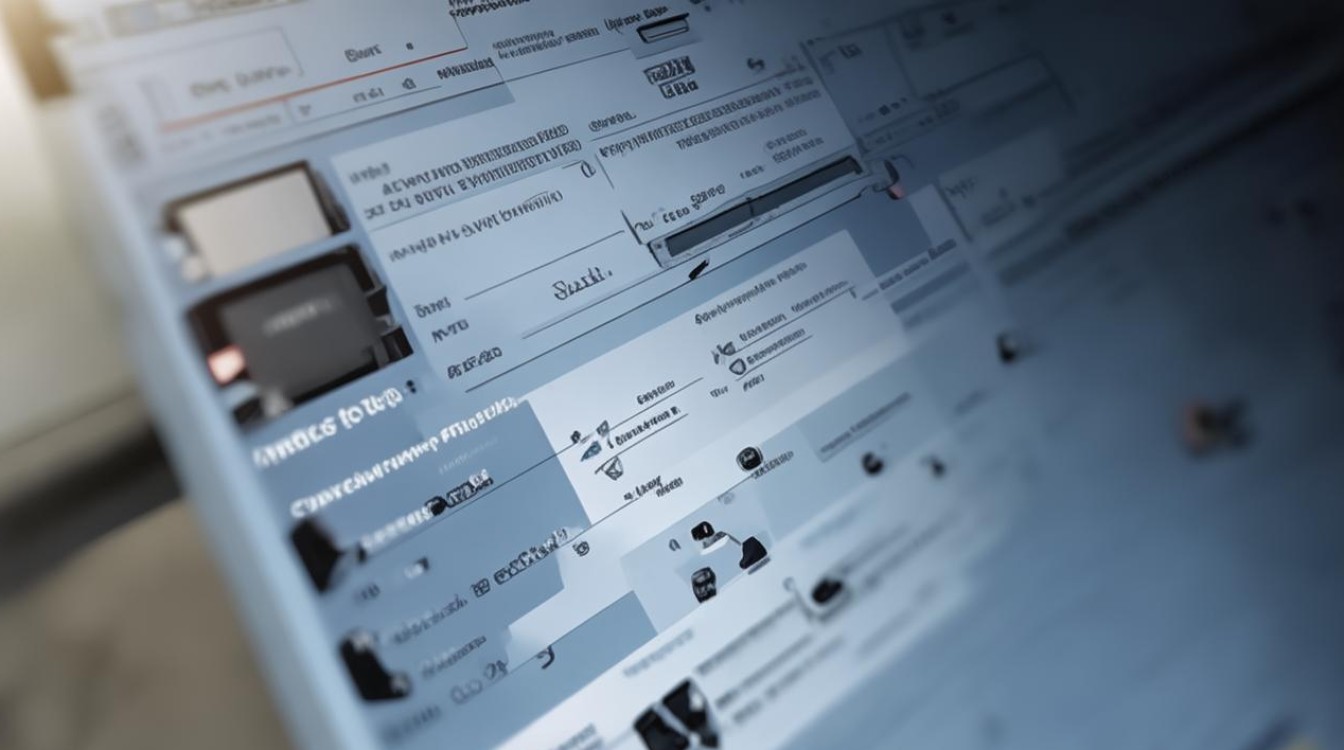如何PE扫描硬盘
shiwaishuzidu 2025年4月15日 13:49:16 硬盘 18
PE扫描硬盘通常指的是在Pre-Installation Environment(预安装环境)下对硬盘进行扫描和检测,以下是使用PE扫描硬盘的简答步骤:,1. 准备PE启动盘,可使用Rufus、WinToUSB等工具制作。,2. 重启电脑,从PE启动盘引导进入PE系统。,3. 打开硬盘扫描工具,选择需要扫描的磁盘。,4. 点击“开始”按钮,等待扫描完成并查看结果。
-
准备工作

- 下载PE系统镜像文件:从可靠的网站或渠道下载PE系统的ISO镜像文件,如微PE工具箱、U深度PE等。
- 制作启动盘:将下载好的PE系统镜像文件制作成可启动的U盘,可以使用制作工具,如Rufus、UltraISO等,将镜像文件写入到U盘中。
-
进入PE系统
- 设置电脑从U盘启动:将制作好的启动U盘插入电脑,重启电脑,在开机时按下相应的按键(如Del、F2、F12等,具体按键根据电脑主板而定)进入BIOS设置界面,将启动顺序设置为从U盘启动。
- 进入PE系统桌面:保存BIOS设置并退出,电脑会从U盘启动,进入PE系统桌面。
-
选择硬盘扫描工具
- 常用工具介绍
- HDDScan:一款小巧且免费的硬盘检测软件,能够详细检测硬盘是否存在坏道以及计算读写时间,通过对全盘的扫描,可以清楚磁盘的实际工作状态。
- DiskGenius:功能强大的磁盘管理工具,不仅可以进行硬盘扫描,还能对硬盘进行分区、格式化等操作,支持多种文件系统和硬盘接口。
- MHDD:专业的硬盘检测工具,主要用于检测硬盘的物理坏道和健康状态,具有快速扫描和精确检测的特点,适用于专业用户和技术人员。
- 打开工具箱:在PE系统桌面上找到“工具箱”图标,双击打开。
- 选择硬盘检测工具:在工具箱中找到上述提到的硬盘检测工具,如HDDScan、DiskGenius、MHDD等,根据个人需求选择合适的工具。
- 常用工具介绍
-
运行硬盘扫描工具

- 以HDDScan为例:双击打开HDDScan工具,在弹出的界面中选择需要检测的硬盘,工具会自动识别出已连接的硬盘,并显示出来。
- 以DiskGenius为例:打开DiskGenius后,在左侧的磁盘列表中选择要扫描的硬盘,然后在菜单栏中选择“工具”-“坏道检测与修复”。
- 以MHDD为例:进入MHDD后,输入相应的命令来选择要扫描的硬盘和扫描模式,具体的操作命令可以参考MHDD的帮助文档。
-
开始硬盘扫描
- 设置扫描参数:根据需要设置扫描的参数,如扫描范围(整个硬盘、指定扇区等)、扫描模式(快速扫描、全面扫描等)等。
- 启动扫描:确认设置无误后,点击“开始”或“扫描”按钮,工具将开始对硬盘进行扫描,扫描时间根据硬盘的大小和性能而定,可能需要几分钟到几个小时不等。
- 查看扫描结果:扫描完成后,工具会显示扫描结果,包括硬盘的健康状态、是否存在坏道等信息,如果发现硬盘存在问题,可以根据具体情况采取相应的措施,如修复坏道、备份数据等。
以下是两个关于如何使用PE扫描硬盘的常见问题及解答:
-
在PE系统中无法识别硬盘怎么办?

- 确保硬盘已正确连接到电脑上,并且电源线和数据线都已插好。
- 检查BIOS设置是否正确,确保BIOS中能够识别到硬盘。
- 尝试更换USB接口或使用其他PE系统版本,可能是当前PE系统与硬盘存在兼容性问题。
- 如果以上方法都无法解决问题,可能是硬盘本身出现了故障,建议联系专业的数据恢复公司或维修人员进行处理。
-
扫描结果显示硬盘存在坏道,如何修复?
- 如果使用的是HDDScan等工具,可以尝试使用其自带的修复功能对坏道进行修复,但需要注意的是,修复坏道可能会对硬盘的性能和寿命产生一定的影响。
- 如果坏道较多或无法修复,建议及时备份硬盘中的重要数据,并考虑更换新的硬盘。
- 对于固态硬盘,如果出现坏道,可以尝试使用厂商提供的工具软件进行修复或进行固件升级,但如果问题严重,也可能需要更换新的固态硬盘。